
Sinun ei tarvitse käpertyä saman tietokoneen ympärillä tai lähettää tiedostoja edestakaisin sähköpostitse, jos haluat tehdä yhteistyötä muiden ihmisten kanssa. Voit kaikki muokata samaa kopiota asiakirjasta - voit jopa muokata sitä yhdessä reaaliajassa.
Suosittelemme Google-dokumentteja, koska se on kypsempi yhteistyöratkaisu, ja meillä on siitä eniten kokemusta. Microsoftin Office Online sai äskettäin reaaliaikaisia avustavia ominaisuuksia, joten se voi myös olla tarkastelun arvoinen.
Google Docs
LIITTYVÄT: Ei enää päivityspalkkioita: Käytä Google Docsia tai Office Web -sovelluksia Microsoft Officen sijaan
Google Docs on Googlen toimistopaketti . Kuten useimmat Googlen palvelut, se on ilmainen sovellus, jota käytät selaimessasi. Google-dokumenteissa luomasi tiedostot tallennetaan Google Driveen ja liitetään Google-tiliisi. Koska nämä tiedostot elävät verkossa eikä tietokoneessa, asiakirjan jakaminen muiden kanssa on helppoa. Google hallitsee asiakirjaa ja voi antaa muille pääsyn siihen.
Jos haluat käyttää Google-dokumentteja yhteistyöhön, siirry Google Drive website ja kirjaudu sisään Google-tililläsi. Napsauta Luo-painiketta ja valitse asiakirjatyyppi, jota haluat käsitellä uuden asiakirjan luomiseksi. Voit myös avata olemassa olevan Google Driveen tallennetun asiakirjan tai ladata asiakirjan tietokoneeltasi.
Kun asiakirja on auki, napsauta Jaa-painiketta. Voit viedä hiiren painikkeen päälle nähdäksesi, kenellä on pääsy tähän asiakirjaan.

Anna niiden ihmisten sähköpostiosoitteet, joiden kanssa haluat tehdä yhteistyötä asiakirjassa. Lisäämilläsi ihmisillä on oletusarvoisesti muokkausoikeus, mutta voit myös rajoittaa heidät vain kommentoimaan tai tarkastelemaan asiakirjaa. "Katsella" -oikeus on hyödyllinen, jos haluat vain näyttää asiakirjan ihmisille.
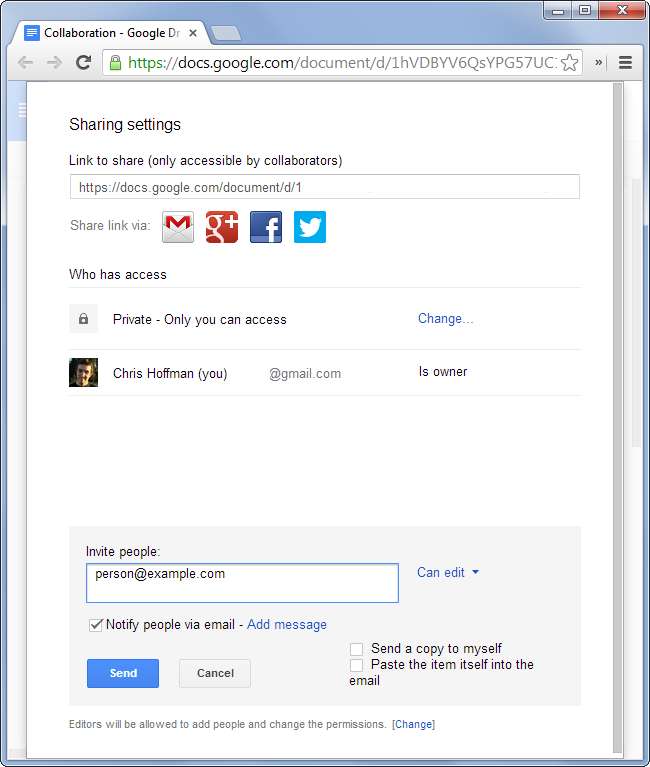
Oletuksena ihmiset saavat sähköpostin, kun jaat asiakirjan heidän kanssaan. Sähköposti sisältää linkin asiakirjaan, jotta he voivat muokata sitä yhdessä kanssasi. Jos et käsittele asiakirjaa, se on hieno - he voivat muokata sitä ja näet heidän muutokset, kun palaat asiakirjaan myöhemmin.
Kun useita ihmisiä työskentelee asiakirjan parissa, näet useita tekstinsyöttökohdistimia. Näet reaaliajassa, mitä muut ihmiset kirjoittavat asiakirjaan, joten voit tehdä yhteistyötä monimutkaisen asiakirjan kanssa törmäämättä toisiinsa ja joutumatta ratkaisemaan ristiriitaiset muokkaukset myöhemmin. Siellä on jopa chat-ominaisuus, jota voit käyttää puhuaksesi avustajiesi kanssa.
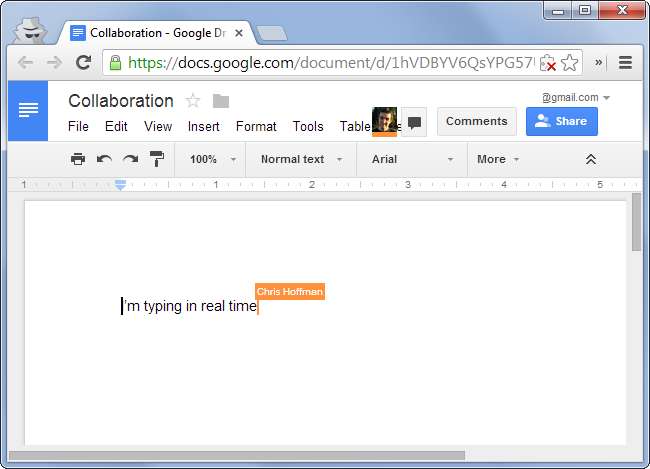
Voit tarkastella kanssasi jaettujen asiakirjojen luetteloa napsauttamalla Jaettu minulle -ryhmää Google Drivessa.
Office Online
Microsoftin Office Online tunnettiin aiemmin nimellä Office Web Apps. Se on täysin ilmainen, web-pohjainen versio Microsoft Officesta, jota käytät selaimessasi. Koska kyseessä on verkkosovellus, se ei ole koko Microsoft Office ja se on rajoitetumpi. Voit tehdä jonkin verran yhteistyötä Microsoft Officen työpöytäversioiden kanssa, mutta se ei vain ole yhtä kypsä yhteistyöratkaisu kuin Google Docs tarjoaa. Esimerkiksi vain yksi henkilö voi työskennellä saman kappaleen kanssa kerrallaan työskennellessään Office 2013 .
Office Online on saatavilla osoitteessa Office.com . Se vaatii Microsoft-tilin ja tallentaa asiakirjat Microsoftin OneDrive (aiemmin SkyDrive) -tiedostojen tallennuspalveluun.
Aloita käymällä Office Online -sivustossa ja avaamalla valitsemasi sovellus - tai käymällä OneDrive-sivustossa ja avaamalla olemassa oleva asiakirja. Kun asiakirja on auki, napsauta sivun yläosassa olevaa Jaa-painiketta. Voit myös napsauttaa valintanauhan TIEDOSTO-valikkoa, valita Jaa ja valita Jaa ihmisille.
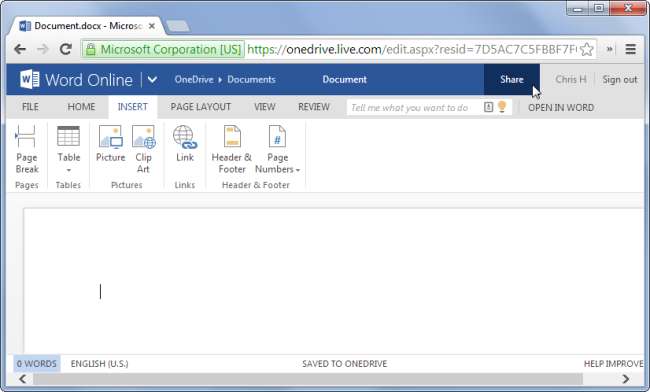
Kirjoita sähköpostiosoitteet, joiden kanssa haluat jakaa, ja valitse myönnettävät käyttöoikeudet. Voit valita, voivatko ihmiset, joiden kanssa jaat asiakirjan, muokata asiakirjaa ja tarvitsevatko he Microsoft-tilin tekemään niin.
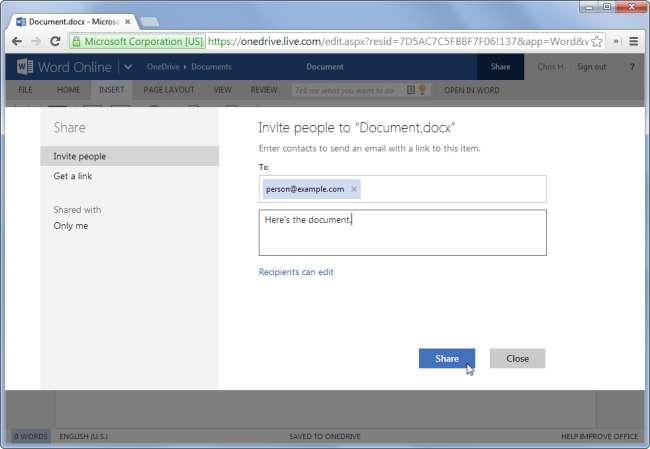
Ihmiset, joille jaat asiakirjan, saavat sähköpostikutsut, joissa on linkki asiakirjaasi. He voivat avata asiakirjan, napsauttaa Muokkaa-painiketta ja valita Muokkaa Word Online -ohjelmassa. Voit hallita luetteloa ihmisistä, joilla on lupa tarkastella tai muokata asiakirjaa, Jaa-ruudusta.
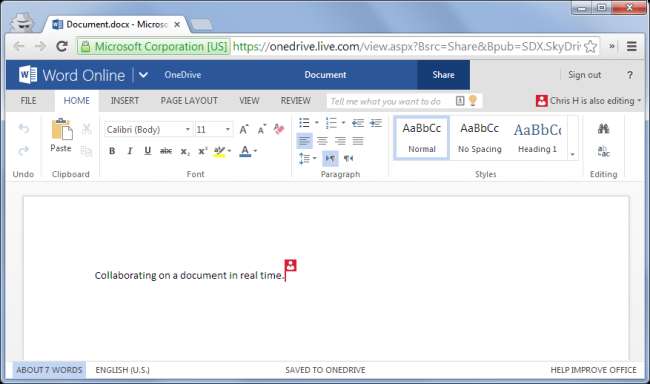
On olemassa useita muita tapoja työskennellä samojen asiakirjojen kanssa reaaliajassa Internetissä, mutta olet todennäköisesti parempi noudattaa näitä yhteistyöominaisuuksia. Google-dokumentit ja Office Online tekevät molemmista tämän yksinkertaisen ja sisältävät toimivia sovelluksia, joiden kanssa voi työskennellä.







